西门子TIA Portal HMI的远程控制功能
用于远程维护 SIMATIC HMI 的 SIMATIC WinCC SmartClient.exe
从安装 WinCC Runtime Advanced 或 WinCC flexible Runtime 的 PC 复制
如果智能客户端 PC 上已安装 WinCC flexible Runtime 或 WinCC runtime advanced,则会自动将智能客户端应用程序安装到以下路径,用户可从该路径下复制。
WinCC flexible Engineering DVD (Micro / Compact / Standard / Advanced):
- ...\Program files\Siemens\WinCC flexible\WinCC flexible RT\SmartClient.exe
WinCC (TIA Portal) Engineering DVD (Basic / Comfort / Advanced / Professional):
- ...\Program files\Siemens\Automation\WinCCRT Advanced\SmartClient.exe
从产品 DVD 复制
可以从相应 WinCC 产品 DVD 的以下路径复制 SmartClient.exe:
WinCC flexible Engineering DVD (Micro / Compact / Standard / Advanced):
- ...\Support\SmartClient\SmartClient.exe
WinCC (TIA Portal) Engineering DVD (Basic / Comfort / Advanced / Professional):
- ...\Support\SmartClient\SmartClient.exe
描述
本文将介绍西门子 TIA Portal HMI 的远程控制功能,即可以通过浏览器、电脑客户端或手机客户端监控 HMI 面板。

第1步:
添加 HMI 设备。
选择 TP700 Comfort。
设置 IP 地址:192.168.0.3。
设置子网掩码:255.255.255.0。
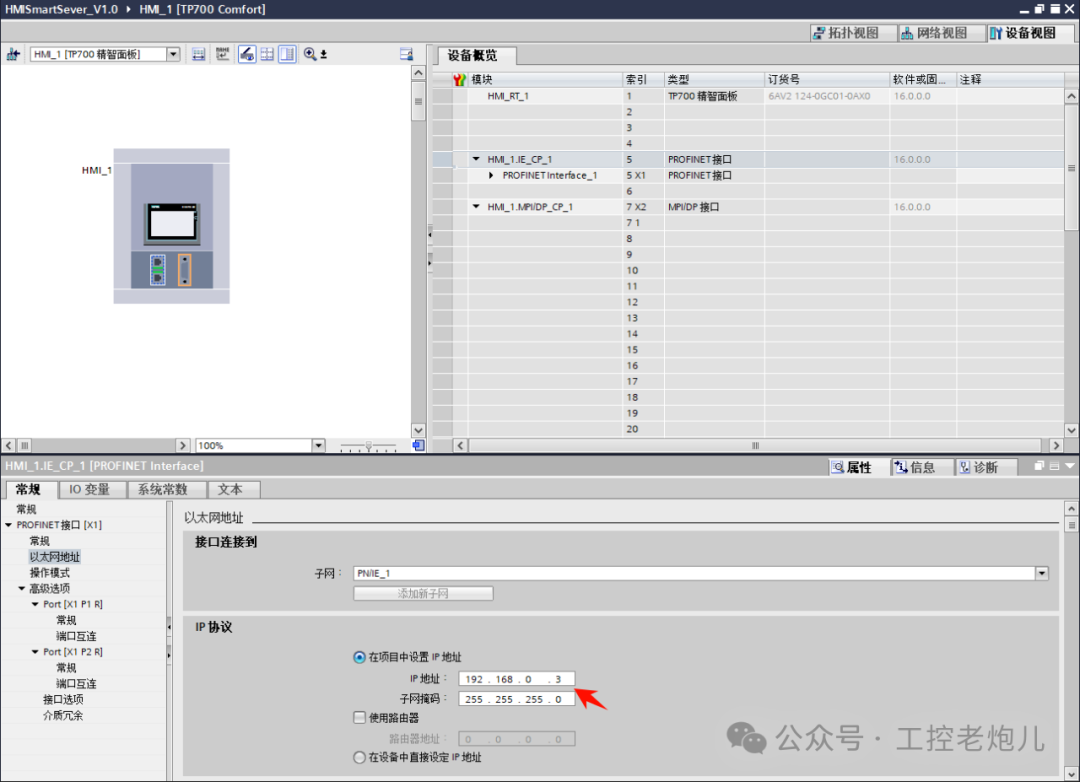
第2步:
选择“运行系统设置”,选择“服务”选项卡,在“远程控制”中勾选使能“启动 Sm@rtServer”,在“诊断”中勾选“HTML 页面”。

第3步:
添加画面。

下载项目到 HMI 面板。
第4步:
在 HMI 面板上完成如下设置。
1. 选择“Settings”按钮。

2. 选择“WinCC Internet Settings”,继续选择“Remote”选项卡。
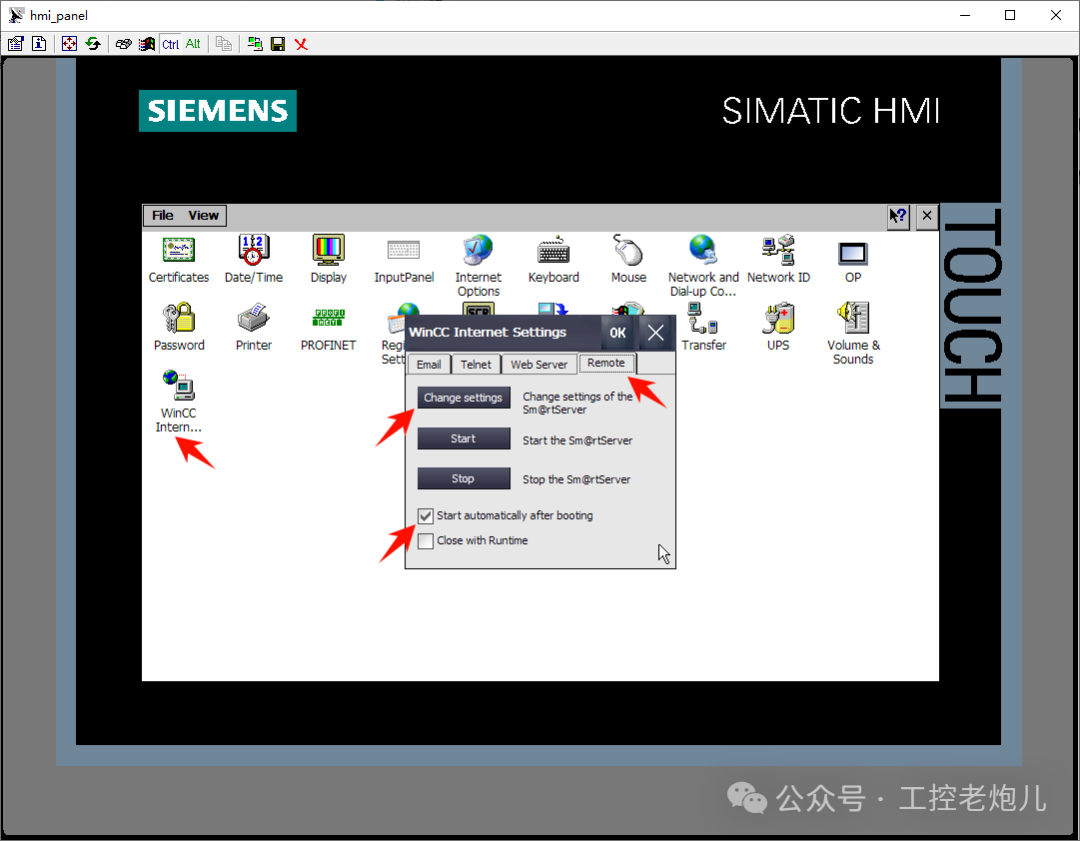
3. 设置并记录密码,通过客户端进行远程控制时将会用到,选择“OK”。
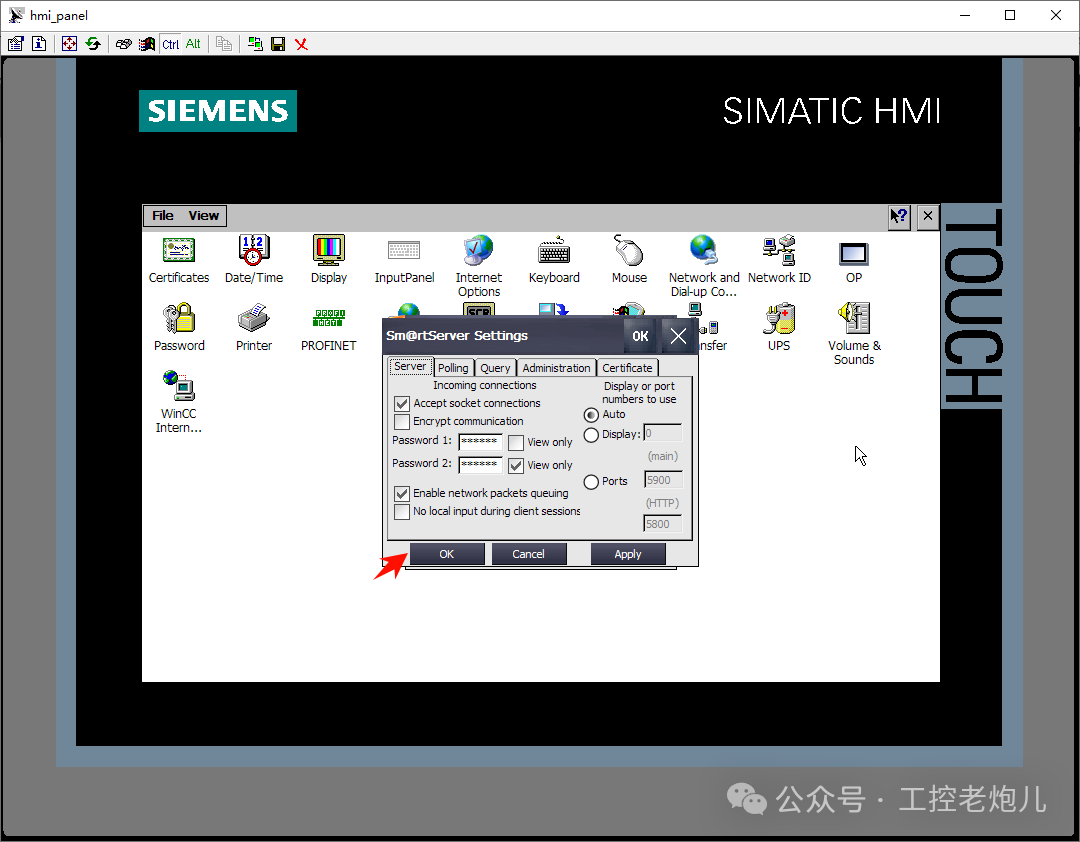
4. HMI 面板需要重启系统,选择“Yes”。

5. 选择“Web Sever”选项卡,然后继续选择“User Administration”。
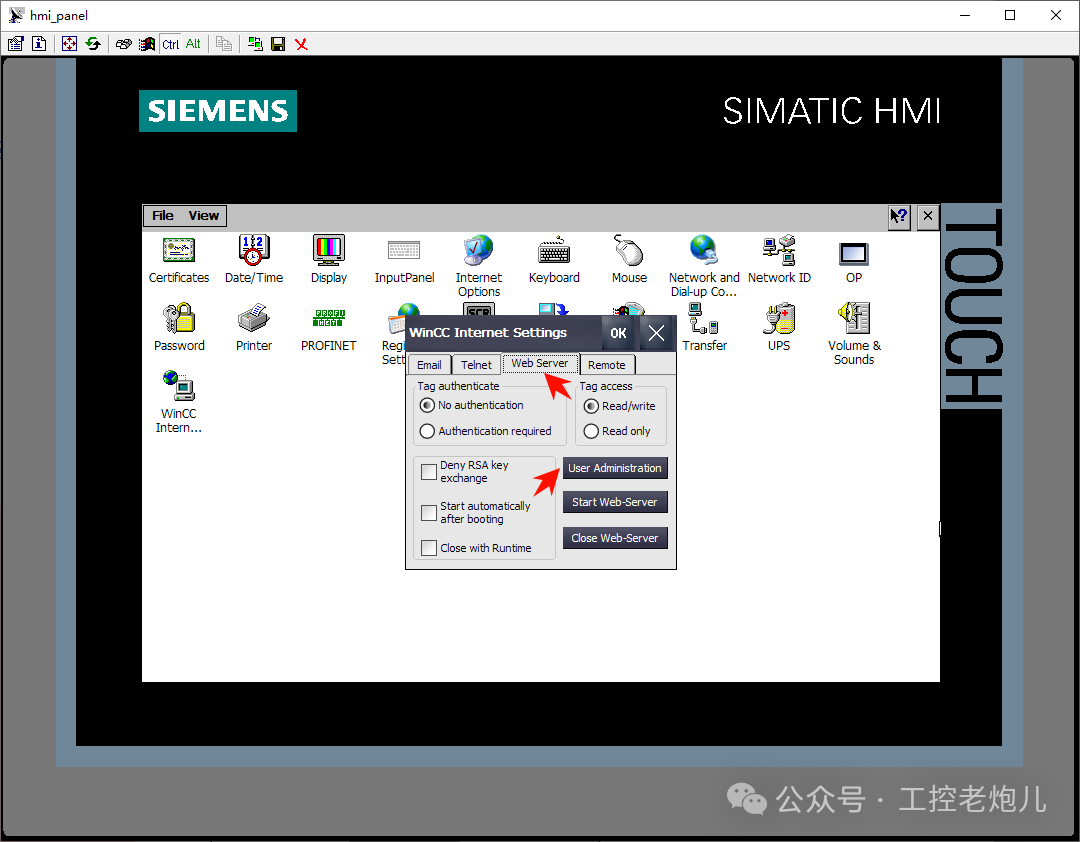
6. 新建一个用户,设置并记录密码,在远程控制时将会用到,选择“OK”。
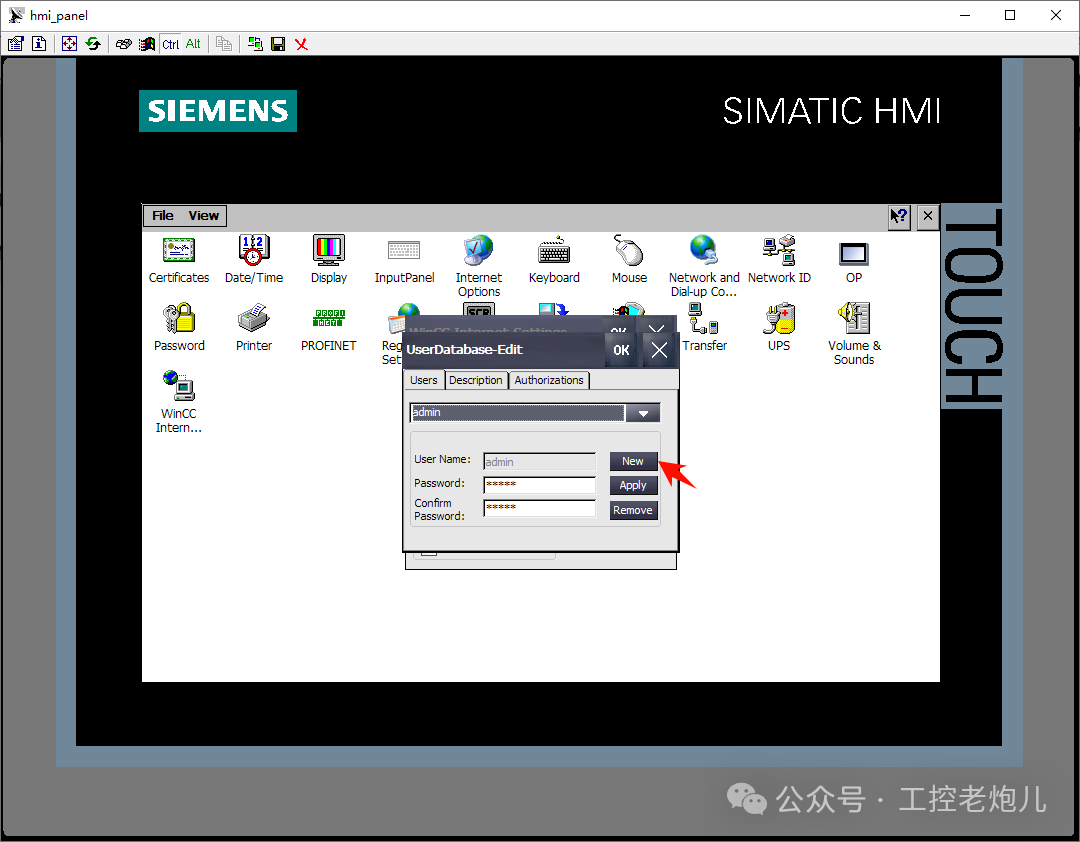
7. 选择需要的授权,选择“OK”。
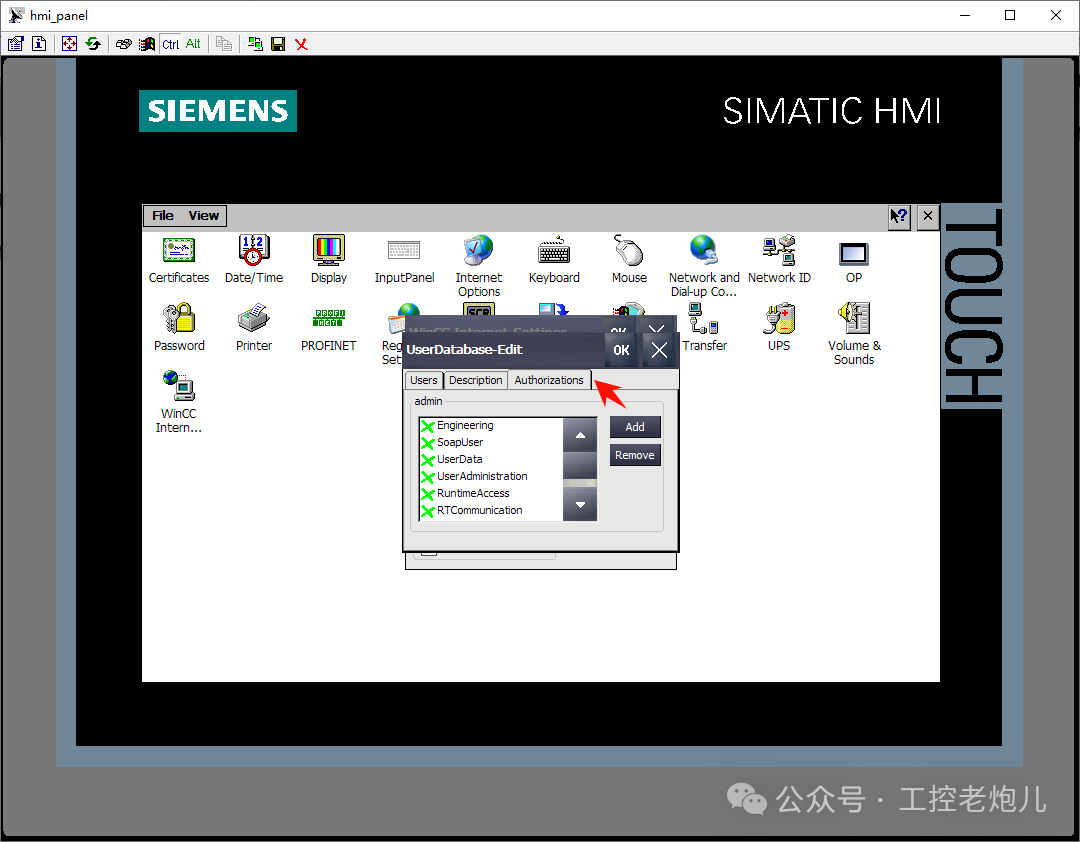
第5步:
通过浏览器监控 HMI 面板。
1. 打开浏览器,输入 HMI 面板的 IP 地址:192.168.0.3。
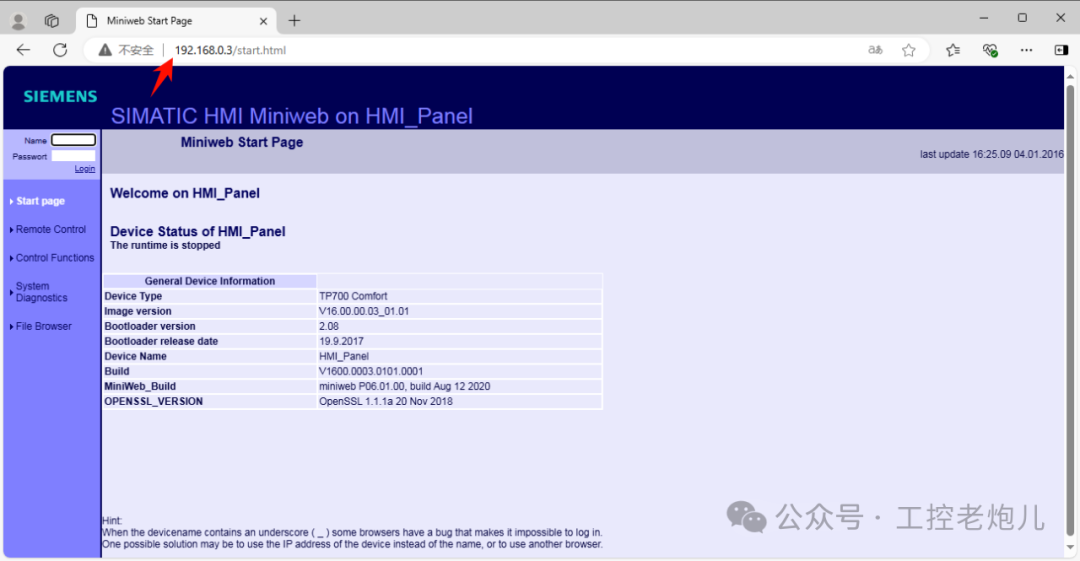
2. 输入在“Web Server”中设置的用户名和密码进行登录。
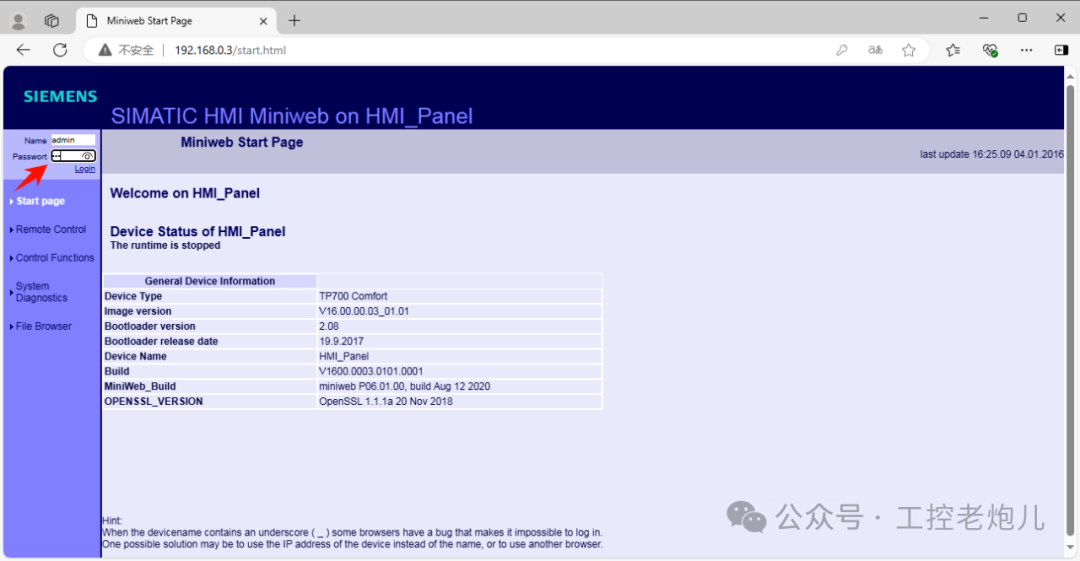
4. 现在可以在浏览器中监控和诊断 HMI 面板。
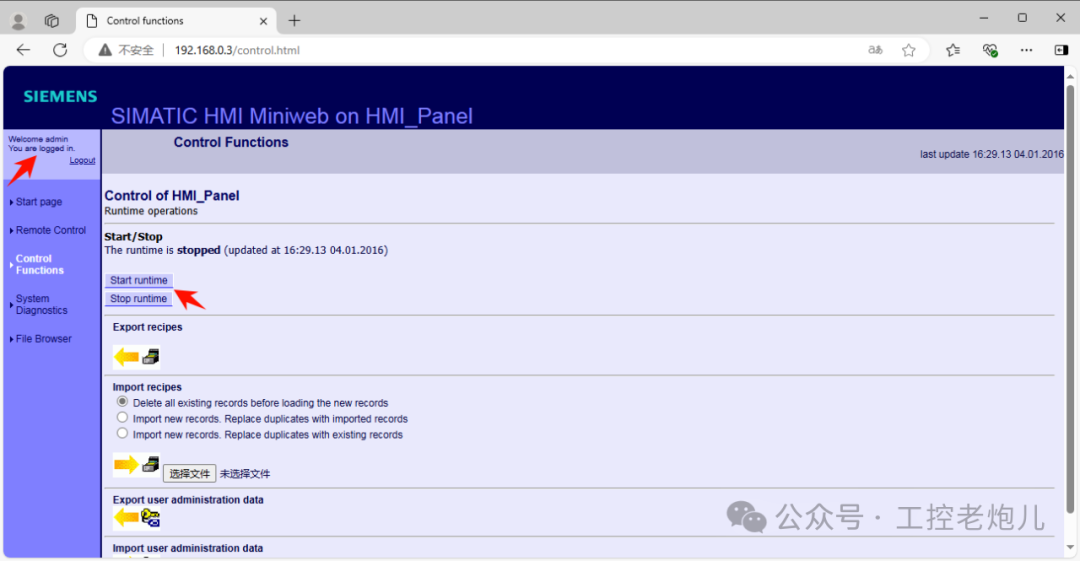
通过“Sm@rtClient”客户端监控 HMI 面板。
1. 在开始菜单中找到“Sm@rtClient”。
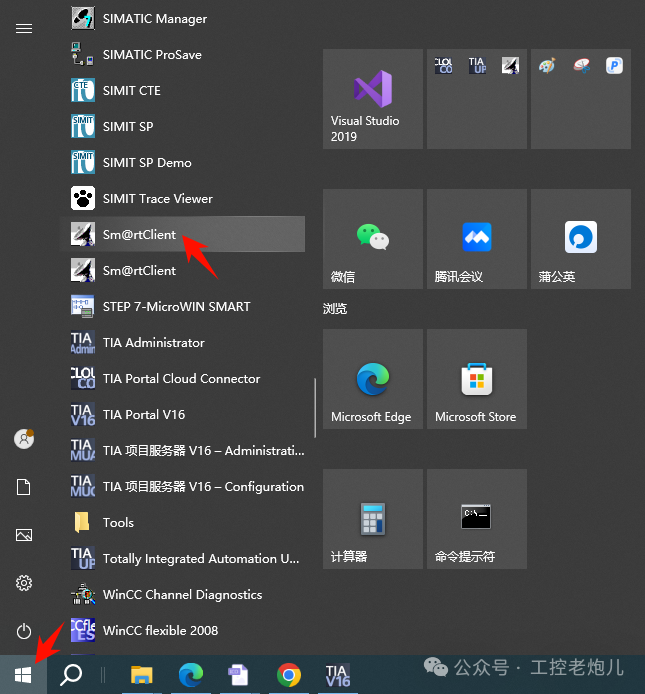
2. 在弹出的窗口中输入 HMI 面板的 IP 地址:192.168.0.3,选择“Connect”。
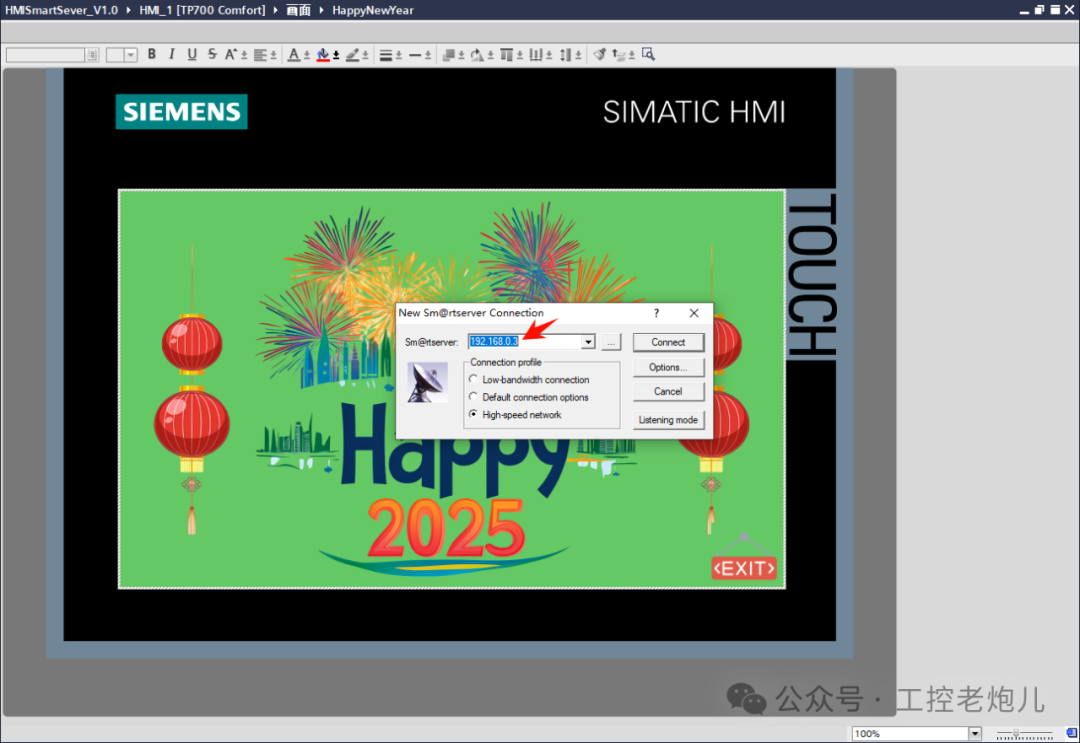
3. 输入在“Remote”中设置的密码,选择“OK”,注意要接受证书。
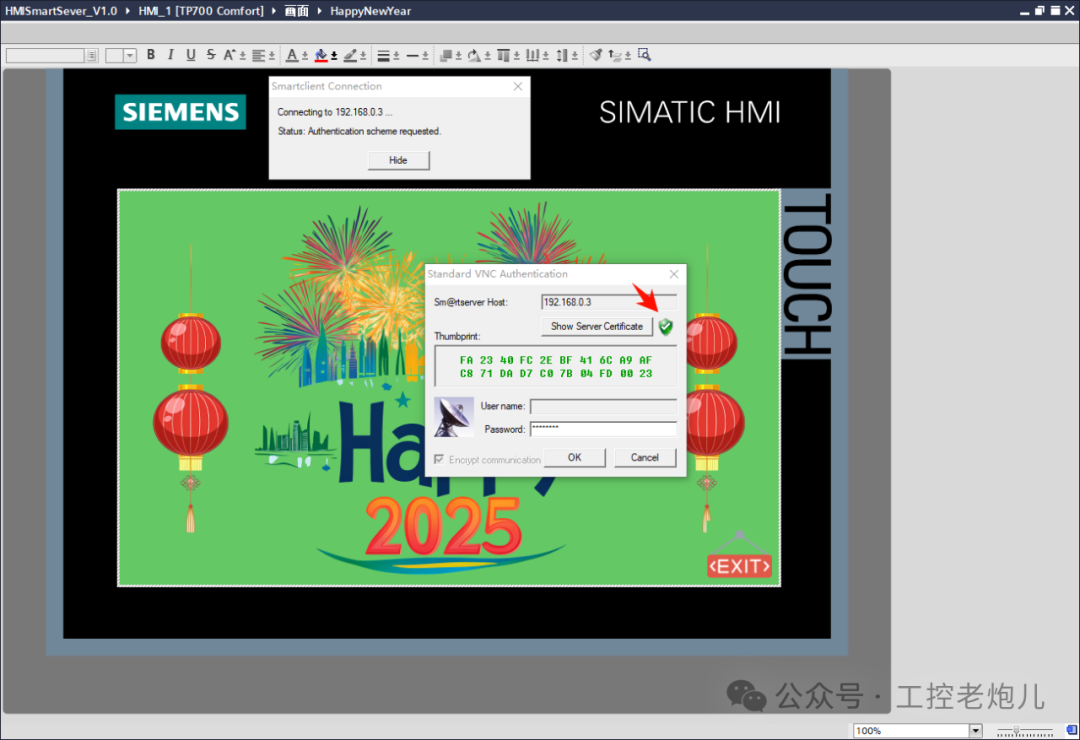
动图如下:
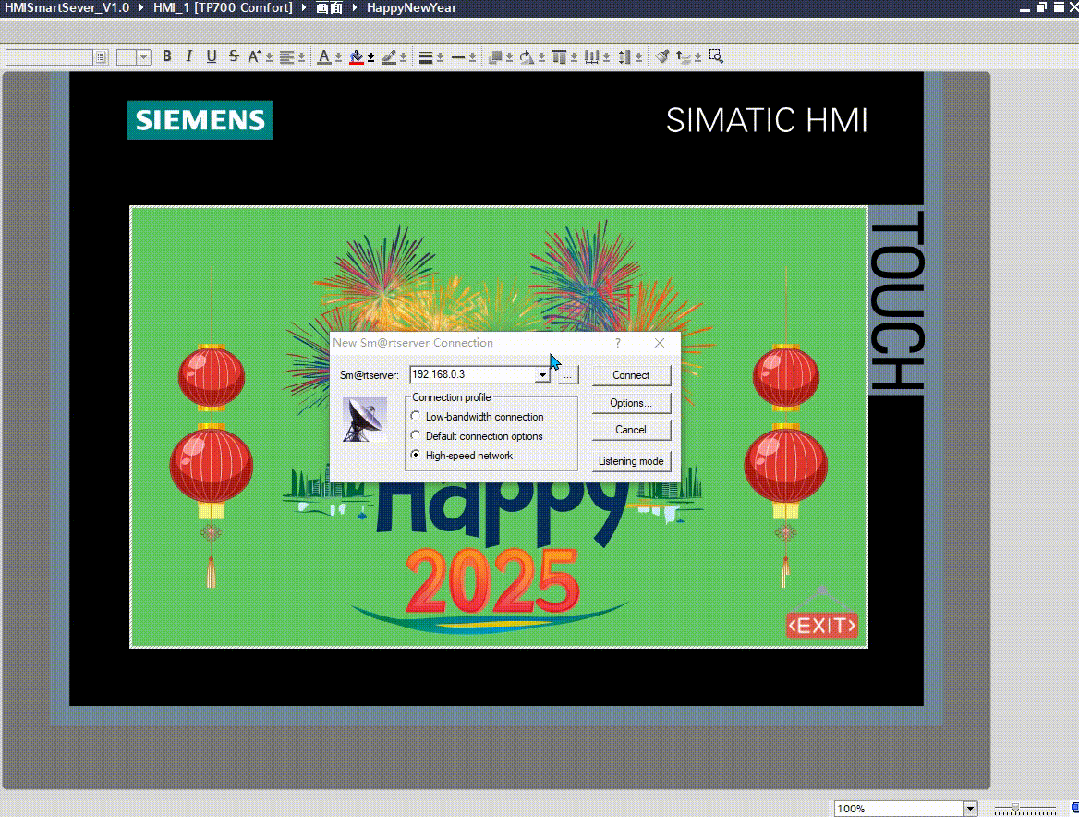


 浙公网安备 33010602011771号
浙公网安备 33010602011771号